教程详情
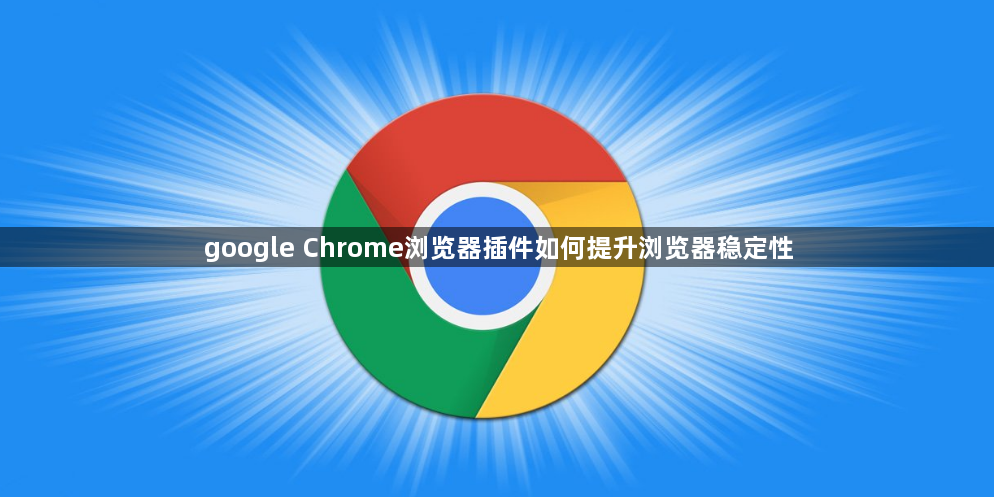
1. 合理管理扩展程序:过多的扩展程序会在后台占用系统资源,影响页面加载速度。 用户可以在Chrome浏览器的设置菜单中找到“扩展程序”选项,查看已安装的扩展程序列表,对于不常用或不必要的扩展程序,可以点击“移除”按钮将其卸载。
2. 使用广告拦截插件:许多网页上存在大量的广告内容,这些广告可能会包含复杂的脚本、大量的图片和视频等元素,这些都会增加网页的加载时间和出现加载问题的风险。 例如,一些浮动广告、弹窗广告等可能会干扰网页的正常加载流程。
3. 定期清理浏览器缓存和Cookie:这些数据会随着使用时间不断积累,过多的缓存和Cookie可能会拖慢浏览器的运行速度。 用户可以在Chrome浏览器的设置菜单中找到“隐私和安全”选项,点击进入后选择“清除浏览数据”,在弹出的窗口中勾选“缓存的图片和文件”以及“Cookie和其他网站数据”,然后点击“清除数据”按钮即可完成清理。
4. 自动更新设置:Google Chrome 通常会自动检查并下载更新,但有时可能需要手动确保更新功能正常开启。打开浏览器,点击右上角的三个点图标,选择“帮助”-“关于 Google Chrome”。 在弹出的窗口中,可以看到当前浏览器的版本信息以及更新状态。如果发现有可用更新而未能自动下载,可点击“更新 Google Chrome”按钮进行手动更新。
综上所述,通过上述步骤和方法,您可以了解Google Chrome浏览器插件提升浏览器稳定性的方法。如果问题仍然存在,建议联系技术支持或访问官方论坛获取进一步的帮助和指导。









